Win10正式版設置應用搜索功能失效的處理技巧
現(xiàn)在的硬盤容量都非常大,放成千上萬的文件或文件夾都沒問題,但是要找出所要的文件或文件夾就成了問題,如果記得路徑還可以順著路徑找,如果要是不記得了,要從成千上萬的文件呀文件夾中找出來,那可是非常不容易的。其實系統(tǒng)早就考慮到這一點,所以才會有“搜索”這個功能,搜索功能要如何使用才能更方便快捷找到所要的文件呢。
不過,這套系統(tǒng)也有失靈的時候,這時候你在任務欄搜索框或者設置應用搜索框中輸入文字時搜索不到任何內容。下面小編就為大家介紹在windows10系統(tǒng)下應用搜索功能失效的解決技巧!
如果遇到類似的問題,此時可參考下面的方法解決。
第一步、按Win+R打開運行,輸入下面的路徑回車:%LocalAppData%Packageswindows.immersivecontrolpanel_cw5n1h2txyewyLocalState
第二步、在打開的文件夾中右鍵單擊Indexed目錄——屬性,點擊“高級”。
第三步、如下圖所示,取消勾選“除了文件屬性外,還允許索引此文件夾中文件的內容”,之后再重新勾選。等待系統(tǒng)重新建立好索引后就可以正常搜索系統(tǒng)設置了。建立索引需要一些時間。
以上內容就是關于在windows10系統(tǒng)下應用搜索功能失效的處理技巧。是不是很簡單呀?更多win10系統(tǒng)教程請繼續(xù)關注windows10系統(tǒng)天地!
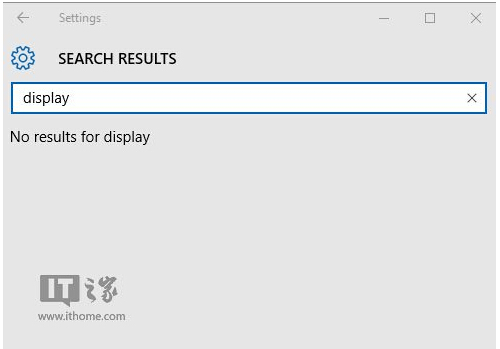
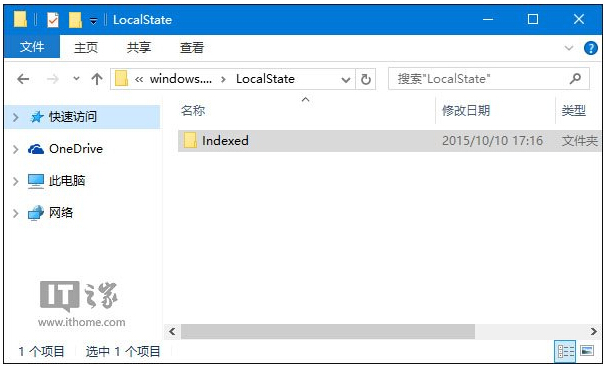
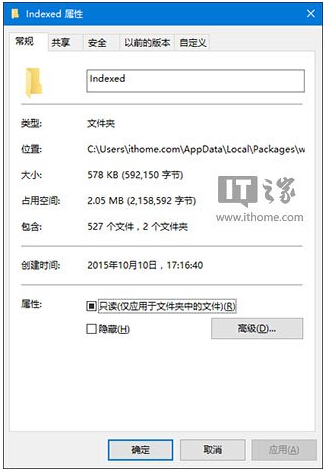
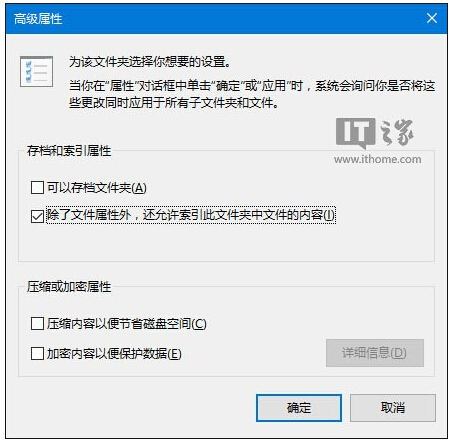










 蘇公網(wǎng)安備32032202000432
蘇公網(wǎng)安備32032202000432